一键装机win10 64位教程
- 分类:教程 回答于: 2016年10月28日 00:00:00
一键装机win10 64位是我们在生活中比较常用的解决电脑故障的手段,那么一键装机win10 64位是比较常见的方法是什么?那么我们的win10 64位要如何一键装机呢?下面小编就给大家带来一键装机win10 64位教程。
下载并打开小白一键重装系统工具,点击绿色按钮“立即重装系统”
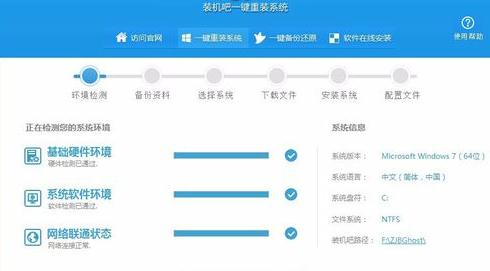
一键装机win10 64位教程图1
软件自动检测电脑的软硬件环境,通过后点击下一步
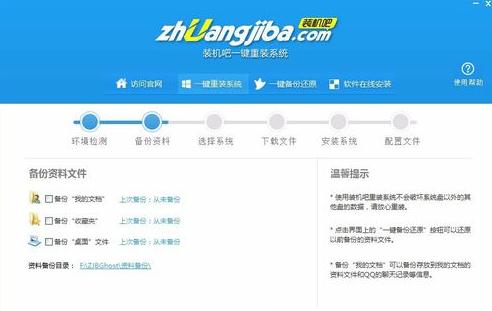
一键装机win10 64位教程图2
这里针对电脑桌面以及收藏夹等C盘文件的备份,根据自身配置选择合适的版本,比如一键安装xp系统。完成后继续下一步
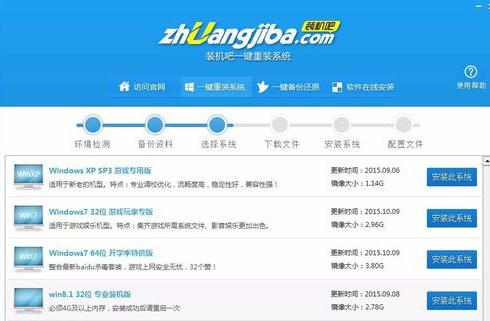
一键装机win10 64位教程图3
选择你需要安装的系统版本,这里就是选择win10 64位系统即可,然后点击后面的“安装此系统”
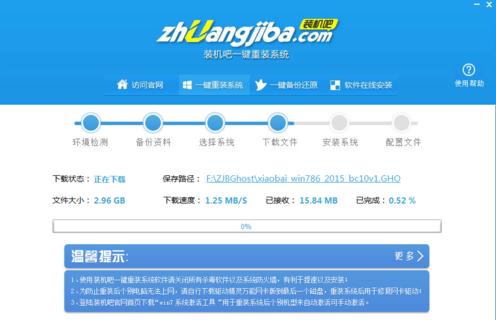
一键装机win10 64位教程图4
软件开始自动下载所选定的系统文件,只需耐心等待些许时间即可。
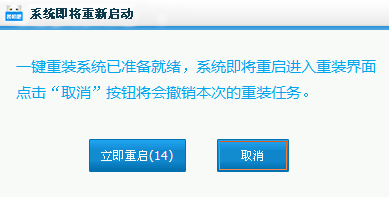
一键装机win10 64位教程图5
关于一键装机win10 64位教程就给大家介绍到这里啦,总而言之大家肯定很喜欢这篇如何一键重装win10系统教程吧?因为这篇教程可以实事求是地阐述装机吧一键重装大师的使用方法,绝对不添油加醋宣传一些东西,可谓是当今浮躁社会中的一股清流,希望大家喜欢。
 有用
26
有用
26


 小白系统
小白系统


 1000
1000 1000
1000 1000
1000 1000
1000 1000
1000 1000
1000 1000
1000 1000
1000 1000
1000 1000
1000猜您喜欢
- u盘装系统步骤图解win7台式电脑..2022/04/26
- 桌面操作系统序列号怎么查..2022/11/29
- 360蓝屏修复功能怎么用2022/10/04
- win2003pe是什么系统2022/05/12
- usb硬盘插上电脑没反应怎么办,小编教..2017/12/08
- 重装系统华硕2022/09/28
相关推荐
- 一键win7系统重装xp图解教程..2016/12/20
- 不格式化怎么用u盘给电脑重装系统..2022/07/16
- 为什么要一键重装系统自动检测呢?..2016/12/08
- 联想电脑怎么重装系统2016/10/24
- 重装系统分区教程2022/10/13
- 电脑数据恢复工具有哪些推荐..2022/05/17

















